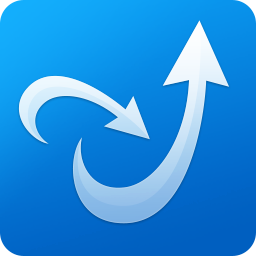
杀毒软件 占存:189.46MB 时间:2014-01-07
软件介绍: 金山毒霸11是一款查杀病毒、优化管理的电脑安全防护软件。金山毒霸操作简单,软件小巧,用户选择...
方法/步骤
既然要杀毒,首先把病毒库升级到最新,这个是必须的
然后打开金山毒霸,点击右下角的[更多。。]
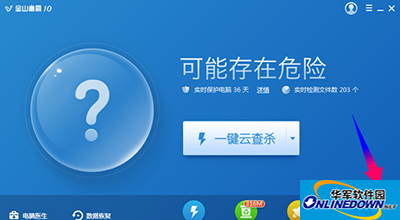
金山毒霸
在[工具大全]-》[电脑安全]找到并打开[定时查杀]
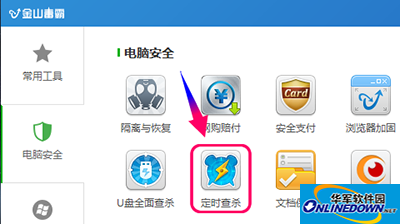
金山毒霸
然后点击[添加定时器]添加指定任务
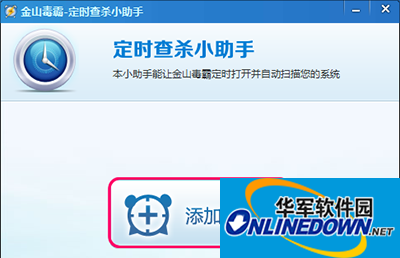
金山毒霸
为了保证不影响同事工作,启动时间设定在一个下班的时刻
查杀周期请按实际情况来选择,我的服务器是全年不休的
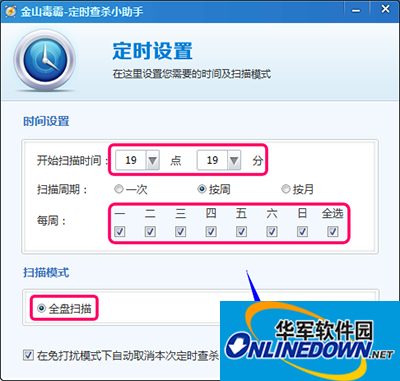
金山毒霸
点击保存就能添加到定时任务列表
如有特殊的查杀任务可以继续添加
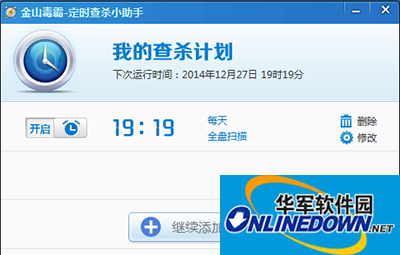
金山毒霸
查杀前的1分钟会弹出倒计时对话框,如果你在电脑前面需要执行其他维护工作可以选择暂停查杀,这一点做得比较好
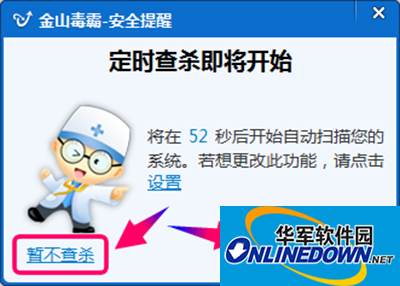
金山毒霸
在没有任何干预的情况下,程序会自动运行
然后按事先设定好规则执行查杀任务,不过查杀完毕后需要人工处理
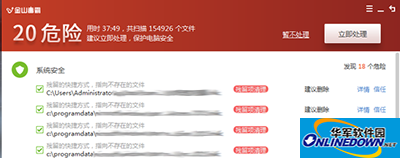
金山毒霸
以上就是小编关于金山毒霸怎么设置定时杀毒的内容,希望对大家有所帮助,更多精彩教程请关注华军软件园。